wps除了文字和表格有很多强大的功能帮助我们学习办公,ppt也具备许多令人惊喜的功能,能省去许多操作的繁琐步骤,比如我们在制作ppt用于汇报时,经常会遇到很多时间节点需要展示,这时候如果能用时间轴来表达,自然一目了然,那么,wps里怎么在ppt中插入时间轴?下面就为你揭晓。
方法步骤
WPS文档怎么快速粘贴文本?WPS文档快速粘贴文本的方法
用wps文字进行编辑文档时,复制粘贴可以帮助我们快速对内容进行收集,相信不少朋友也早已经掌握了粘贴的快捷键,当你遇到需要批量粘贴许多文本内容时,再一个个手动复制粘贴,是不是也会觉得还是不太方便?今天小编为大家带来了WPS文档快速粘贴文本的方法,希
1、首先,打开PPT后,点击【插入】,然后找到【关系图】并点击。
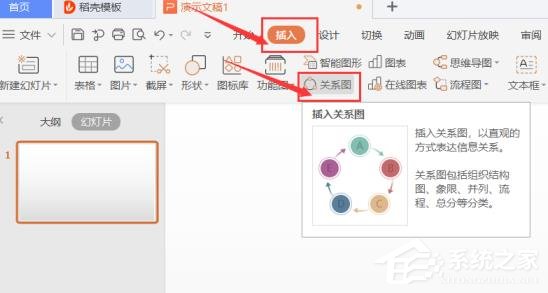
2、在弹出的界面中,在左侧的【分类】中,点击时间轴,然后在右侧找到自己满意的格式,点击【插入】。
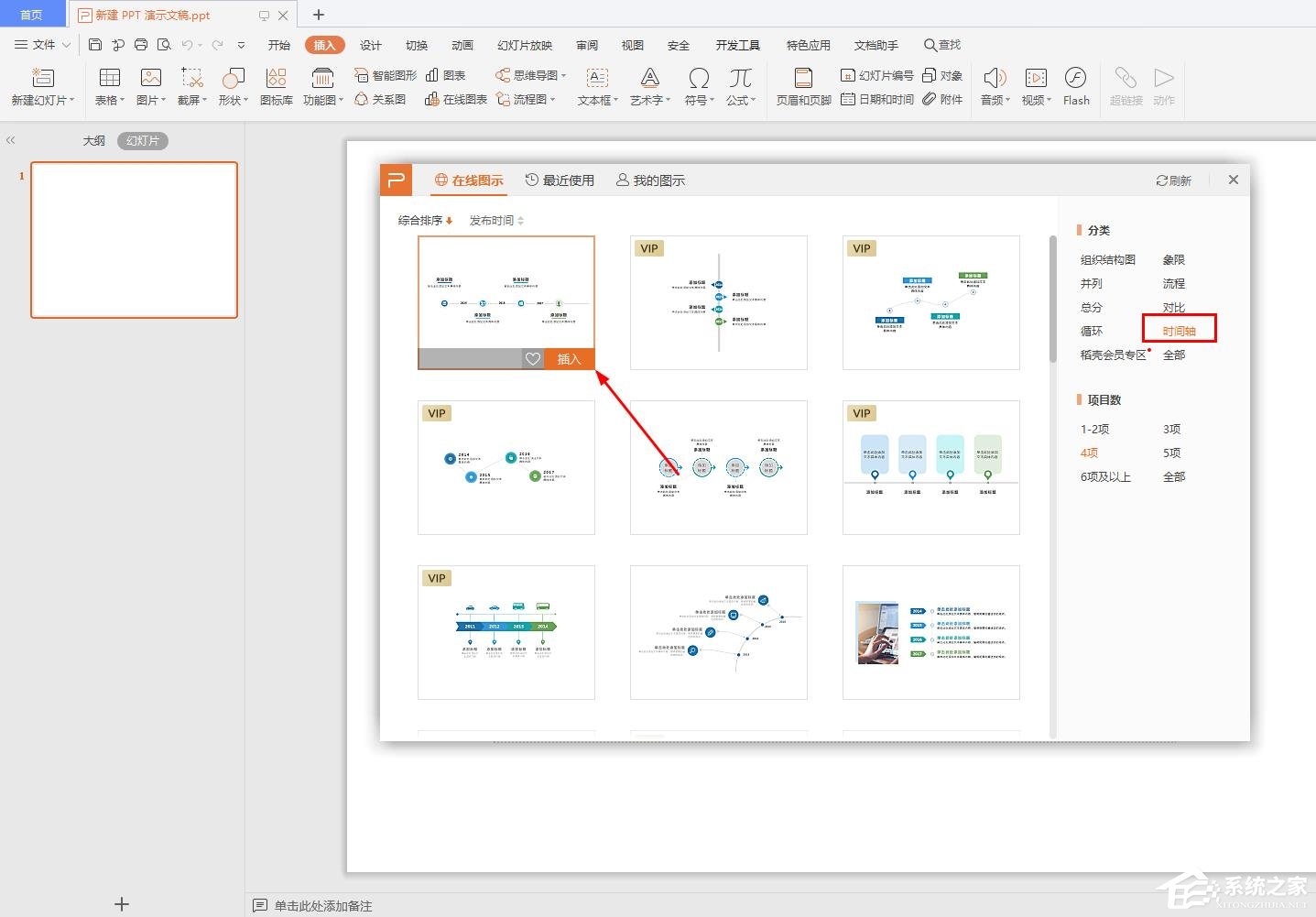
3、如图,这样就有一张时间轴了,下面就根据自己的需要更改数据即可。
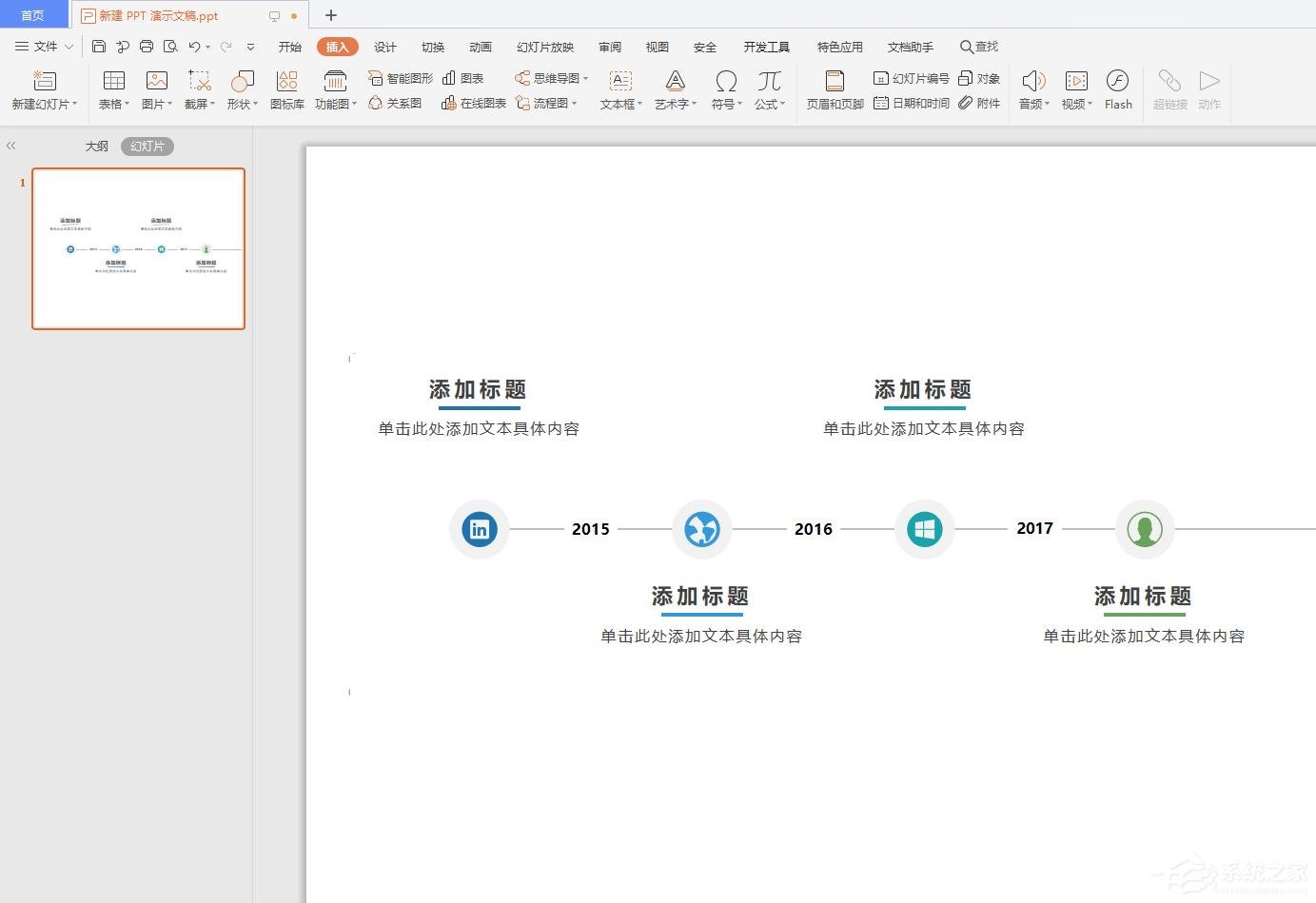
wps表格如何批量修改内容?wps表格批量修改内容的方法
前不久有用户反馈说,自己在使用wps表格制作他人联系方式表格时,想把手机号隐藏起来,但整个表格起码有几千个数据,如果手动一个个去修改,实在费时间,有没有什么快捷方法呢?只要掌握了wps表格里批量修改表格内容的方法,这些都不算难题!下面要分享的就是



